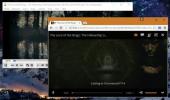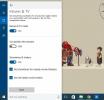Sådan installeres hardware eller enhedsdrivere manuelt i Windows 7 / Vista
Når du installerer en hardware eller tilslutter en ny enhed, vælger Windows 7 / Vista automatisk den bedste driver. Men nogle gange får du en cd med din enhed, der også inkluderer en driver med flere funktioner og en software. Du kan også finde den nyeste driver fra virksomhedens websted, der har oprettet den eksterne enhed eller hardware, du har købt. Hvis du ikke ved, hvordan du opdaterer din enhed eller hardwaredriver, er her den nemme måde at gøre det på.
Bemærk: Denne tutorial hjælper også indirekte med at besvare følgende spørgsmål “Sådan opdateres dit grafikkort eller skærmadapter?”.
Gå til Start og højreklik på Computere og vælg Styre. Dette vil bringe Computer Management vindue, nu på venstre sidepanel vælg Enhedshåndtering som vist på skærmbilledet nedenfor.

Vælg nu den enhed, der er den driver, du vil opdatere. Antag, at du vil opdatere dit grafikkorts driver, og gå derefter til Vis adaptere og højreklik på navnet på dit kort (i mit tilfælde er det Nvidia Geforce 9600GT) og klik til sidst Opdater driver-software som vist på skærmbilledet nedenfor.

Når du er færdig. Det åbner et vindue som vist nedenfor.

Du har to muligheder her, hvis du vil installere en driver, der fulgte med din enhed eller hardware, skal du vælge Gennemse min computer for driver software.
Det åbner derefter et vindue, der ligner det, der er vist nedenfor,

Klik Gennemse og find din driver, når det først er gjort, skal du blot klikke på Next og Windows 7 / Vista begynder at installere driveren.
Søge
Seneste Indlæg
20 bedste Windows-tip og -tricks fra 2016
Godt nytår folkens! Det er slutningen på et år og starten på et and...
En komplet liste over alle opdateringer, du skal afinstallere for at blokere Windows 10
Windows 10 har haft en imponerende adoptionsgrad. OS havde mange lø...
Sådan aktiveres og deaktiveres informationskort i Cortana i Windows 10
Cortana i Windows 10 administrerer søgning på din enhed, men det er...